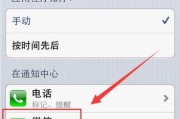电脑在使用过程中可能会出现卡机的情况,导致用户无法顺畅地进行操作。为了解决这个问题,本文将介绍一些关机重启的方法,帮助电脑恢复正常运行。

排查可能的软件问题
1.电脑卡机问题的原因可能是由于某个应用程序或软件造成的,因此首先需要检查是否有程序占用了大量的系统资源。
关闭非必要的进程和任务
2.打开任务管理器,查看当前正在运行的进程和任务,并关闭不必要的程序。
检查硬件故障
3.电脑卡机也可能是由于硬件故障引起的,可以检查硬盘、内存条、显卡等硬件是否正常工作。
清理磁盘空间
4.清理磁盘空间可以帮助电脑运行更加流畅,可以通过删除临时文件、清理回收站等方式来释放磁盘空间。
更新驱动程序
5.更新驱动程序可以帮助解决一些与硬件兼容性有关的问题,可以通过设备管理器来更新驱动程序。
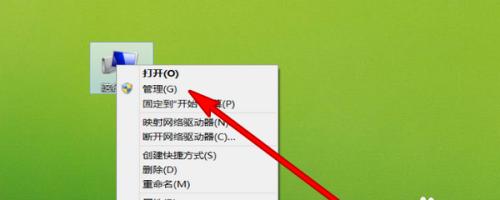
关闭特效和动画
6.关闭一些特效和动画可以减少对系统资源的消耗,提高电脑的运行速度。
使用系统自带的故障诊断工具
7.操作系统通常都会提供一些自带的故障诊断工具,可以使用这些工具来检测和修复一些常见的问题。
运行杀毒软件
8.电脑卡机也可能是病毒或恶意软件导致的,可以运行杀毒软件对电脑进行全面扫描。
清理注册表
9.注册表中的冗余信息可能会导致系统运行缓慢,可以使用专业的注册表清理工具来清理注册表。
优化启动项
10.禁用一些不必要的启动项可以减少系统启动时间,提高电脑的运行速度。
重装操作系统
11.如果以上方法都无法解决卡机问题,可以考虑重装操作系统,但需要注意备份重要文件。
升级硬件配置
12.如果电脑配置较低,也可能导致卡机问题,可以考虑升级硬件配置以提升电脑性能。
定期清理电脑内部灰尘
13.电脑内部积聚的灰尘可能会导致散热不良,进而引发卡机问题,定期清理电脑内部的灰尘可以帮助解决这个问题。
重启路由器或网络设备
14.如果电脑卡机与网络有关,可以尝试重启路由器或其他网络设备来解决问题。
咨询专业人士
15.如果以上方法都无法解决卡机问题,建议咨询专业人士,例如电脑维修技术员或厂商技术支持。
电脑卡机是一个常见的问题,但通过以上方法,我们可以尝试解决这个问题。不同的方法适用于不同的情况,请根据具体情况选择合适的方法进行操作。如果问题无法解决,建议寻求专业人士的帮助。保持电脑的良好运行状态可以提高工作效率,同时延长电脑的使用寿命。
电脑卡了怎么关机重启
在使用电脑的过程中,有时会遇到电脑卡顿的情况,这不仅会影响我们的工作效率,也可能导致数据丢失或系统崩溃。那么当电脑卡顿时,我们应该如何关机和重启呢?本文将为您详细介绍解决电脑卡顿问题的方法和步骤。
一、检查是否有程序未响应
二、尝试通过任务管理器关停程序
三、使用快捷键强制关闭程序
四、尝试通过命令行强制关闭程序
五、结束系统进程来解决电脑卡顿问题
六、尝试重新启动资源管理器
七、释放系统资源来提高电脑性能
八、清理系统垃圾文件和临时文件
九、关闭不必要的启动项
十、更新或重新安装驱动程序
十一、检查电脑硬件是否过热
十二、清理电脑内部灰尘
十三、升级硬件来提升电脑性能
十四、优化电脑系统设置
十五、重新安装操作系统
一、检查是否有程序未响应:当电脑卡顿时,首先要检查是否有程序未响应,这可能是导致卡顿的原因之一。可以通过任务栏或者按下Ctrl+Shift+Esc快捷键打开任务管理器来查看并关闭未响应的程序。
二、尝试通过任务管理器关停程序:如果发现某个程序正在占用大量的系统资源导致电脑卡顿,可以在任务管理器中选中该程序,然后点击“结束任务”来强制关闭。

三、使用快捷键强制关闭程序:如果任务管理器无法打开或无法正常使用,可以尝试使用快捷键来强制关闭程序。按下Ctrl+Alt+Del组合键,然后选择“任务管理器”,在打开的窗口中选中需要关闭的程序,点击“结束任务”。
四、尝试通过命令行强制关闭程序:如果以上方法都无法关闭占用资源较多的程序,可以通过命令行来强制关闭。按下Win+R组合键打开运行窗口,输入“cmd”后回车,然后输入“taskkill/F/IM程序名.exe”(将“程序名”替换为需要关闭的程序名),再次回车即可关闭该程序。
五、结束系统进程来解决电脑卡顿问题:有时,一些系统进程可能会导致电脑卡顿。可以在任务管理器中找到这些进程,选中并点击“结束任务”。
六、尝试重新启动资源管理器:资源管理器的崩溃也可能导致电脑卡顿。可以在任务管理器中选择“文件”菜单,然后点击“新建任务”,输入“explorer.exe”,回车即可重新启动资源管理器。
七、释放系统资源来提高电脑性能:打开任务管理器,选择“性能”选项卡,然后点击“打开资源监视器”。在资源监视器中,可以查看各个进程所占用的资源情况,并进行优化。
八、清理系统垃圾文件和临时文件:使用系统自带的磁盘清理工具,可以清理掉一些不必要的系统垃圾文件和临时文件,从而释放磁盘空间和提高电脑性能。
九、关闭不必要的启动项:在任务管理器的“启动”选项卡中,可以禁用一些不必要的程序启动项,从而减少系统启动时间和提高电脑性能。
十、更新或重新安装驱动程序:有时,过时的或者损坏的驱动程序也可能导致电脑卡顿。可以通过官方网站下载最新的驱动程序,或者卸载后重新安装驱动程序。
十一、检查电脑硬件是否过热:过热可能导致电脑性能下降,甚至崩溃。可以使用硬件监控工具检测电脑硬件温度,如果过高,可以清理风扇或添加散热器来降低温度。
十二、清理电脑内部灰尘:长时间使用的电脑内部可能会积累大量的灰尘,这会影响电脑散热效果和性能。可以打开电脑主机,使用吹风机或者专业的清洁工具将灰尘吹除。
十三、升级硬件来提升电脑性能:如果以上方法都无法解决电脑卡顿问题,可能是由于硬件配置不足导致的。可以考虑升级内存、固态硬盘或者更换更强大的处理器来提升电脑性能。
十四、优化电脑系统设置:在控制面板中,可以对电脑系统进行一些优化设置,如调整虚拟内存大小、关闭视觉效果等,从而提高电脑性能。
十五、重新安装操作系统:如果以上方法都无法解决电脑卡顿问题,最后的选择是重新安装操作系统。但在执行此操作前,请务必备份重要数据。
当电脑卡顿时,关机重启是解决问题的有效方法之一。通过本文介绍的方法和步骤,您可以快速解决电脑卡顿问题,提高工作效率,并保护数据的安全。希望本文对您有所帮助!
标签: #电脑